Як виправити помилку 0xc1900223 при оновленні Windows 10
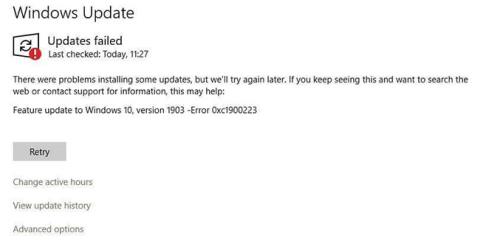
Помилка 0xc1900223 може з’явитися під час спроби оновити інсталяцію Windows 10, особливо з оновленнями функцій, наприклад v1903 або v1909.
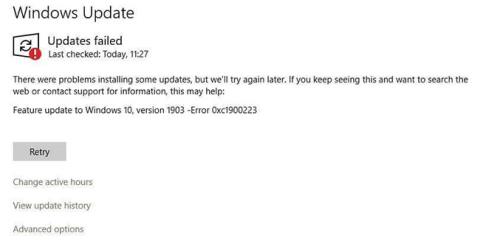
Помилка 0xc1900223 може з’явитися під час спроби оновити інсталяцію Windows 10, особливо з оновленнями функцій, наприклад v1903 або v1909.
За словами Microsoft, помилка 0xc1900223 вказує на те, що під час завантаження та встановлення вибраного оновлення виникла проблема. Windows Update повторить спробу пізніше, і наразі вам нічого не потрібно робити. Однак помилка продовжує виникати щоразу, коли ви намагаєтесь інсталювати оновлення.
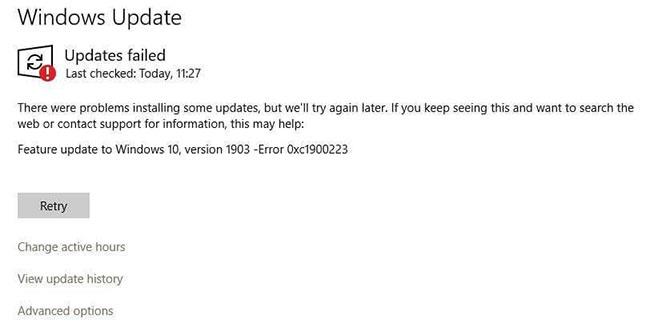
Помилка 0xc1900223 може з’явитися під час спроби оновити інсталяцію Windows 10
Утиліта SetupDiag зареєструє цю помилку:
Error: SetupDiag reports abrupt down-level failure.
Last Operation: Finalize
Error: 0xC1900223 - 0x20009
LogEntry: Error MOUPG CSetupManager :: ExecutePreDownloadMode (8491): Result = 0xC1900223Звичайні методи усунення несправностей Windows Update можуть не вирішити цю помилку. Ця стаття розповість вам, як запобігти помилці 0xc1900223 у Windows 10.
Виправити помилку 0xc1900223 у Windows 10
Помилка 0xc1900223 може виникнути, якщо ваш комп’ютер не може підключитися до сервера Microsoft Update або його мережі доставки вмісту. Це може статися, якщо ви раніше заблокували ряд адрес серверів Microsoft або використовували спеціалізовану програму, яка записує файл HOSTS Windows. Ця помилка також може виникнути, якщо ви використовуєте спеціальний сервер DNS для блокування сторонніх веб-адрес.
1. Вимкніть програмне забезпечення VPN
Іноді програмне забезпечення VPN може заважати процесу Windows Update. Якщо ви використовуєте підключення VPN для підключення до робочої мережі, від’єднайтеся від мережі та вимкніть програмне забезпечення VPN (якщо застосовне), а потім спробуйте оновити ще раз.
2. Перейменуйте файл HOSTS (тимчасово)
Якщо вимкнення програмного забезпечення VPN не допомагає або якщо ви не використовуєте VPN, спробуйте перейменувати файл HOSTS.
Крок 1: Відкрийте папку C:\Windows\System32\Drivers\Etc.
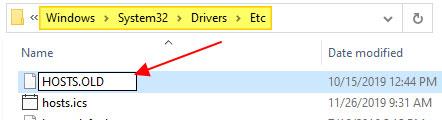
Відкрийте папку C:\Windows\System32\Drivers\Etc
Крок 2. Перейменуйте файл з назвою HOSTS на HOSTS.OLD. Щоб перейменувати файл, вам знадобляться права адміністратора. Натисніть Продовжити, коли буде запропоновано.
Крок 3. Відкрийте вікно командного рядка та введіть таку команду, щоб очистити кеш Windows DNS:
ipconfig /flushdnsКрок 4. Спробуйте перевстановити оновлення Windows.
Крок 5: Після завершення перейменуйте HOSTS.OLD назад на HOSTS. Також перевірте файл HOSTS і переконайтеся, що ви не блокуєте адреси серверів Microsoft Update.
3. Змініть розпізнавач DNS
DNS-сервери, що блокують рекламу, такі як Pi-Hole, можуть викликати помилку 0xc1900223 або щось подібне. Вам потрібно тимчасово вимкнути Pi-Hole, щоб інсталювати оновлення Windows.
Якщо ви використовували Pi-Hole на рівні маршрутизатора, вам потрібно буде повернутися до стандартного DNS-розпізнувача вашого провайдера або використати один із безкоштовних (тимчасових) DNS-серверів:
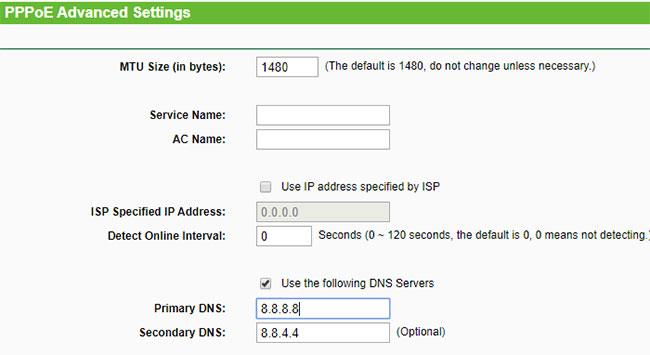
Змінити розпізнавач DNS
Потім очистіть кеш DNS Windows, виконавши команду ipconfig /flushdns у вікні командного рядка.
Обхідний шлях для виправлення помилки 0xc1900223
Примітка : цей метод не допоможе, якщо програмне забезпечення або драйвери, встановлені у вашій системі, несумісні з оновленням, яке ви збираєтеся встановити. Якщо певне оновлення несумісне з конфігурацією вашої системи, ви побачите таке повідомлення на сторінці налаштувань Windows Update:
Відомі проблеми з оновленням задокументовано на сторінках Windows 10, версія 1909 та Windows Server, версія 1909 – інформація про випуск Windows.
https://docs.microsoft.com/en-ca/windows/release-information/status-windows-10-1909Перш ніж інсталювати оновлення за допомогою Windows 10 Update Assistant або Media Creation Tool, потрібно вирішити відомі проблеми або проблеми сумісності.
Хоча ви не зможете інсталювати оновлення функцій (v1903, v1909 тощо) через канал Windows Update, є принаймні два інші способи інсталювати їх у вашій системі.
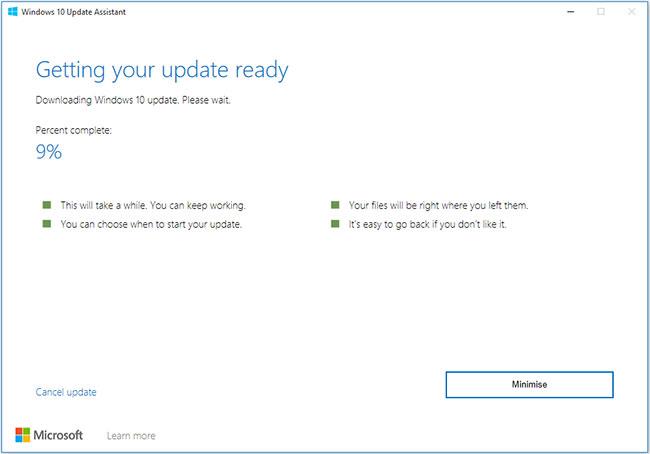
Встановіть оновлення за допомогою Windows 10 Update Assistant
(або)
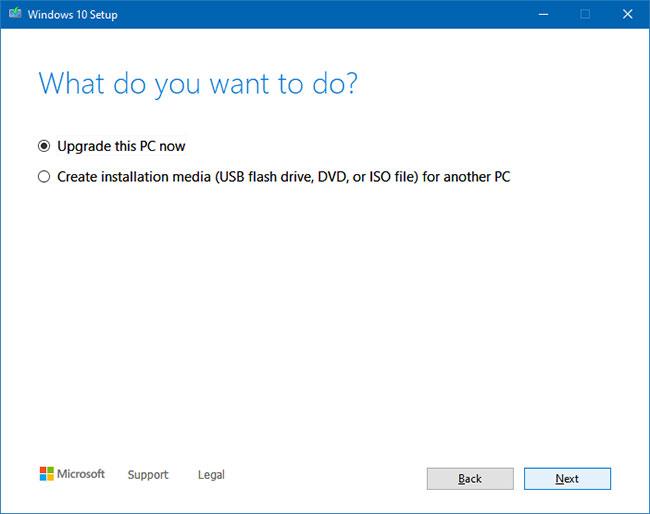
Виберіть Оновити цей ПК зараз
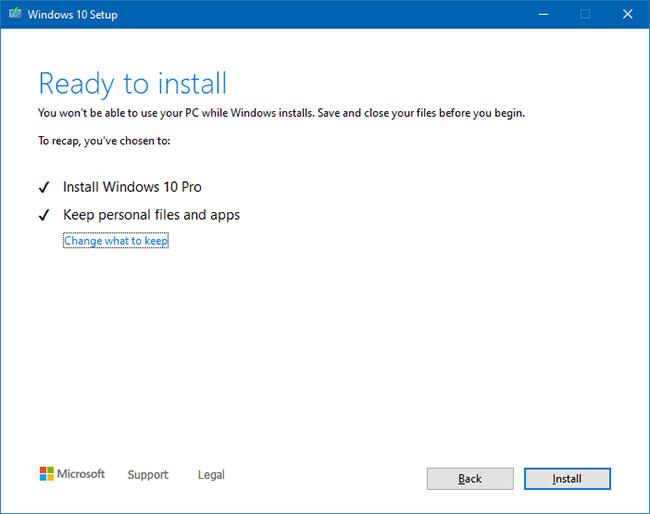
Дотримуйтеся вказівок на екрані та завершіть процес
Це дозволить оновити інсталяцію Windows 10 без помилки 0xc1900223.
Режим кіоску в Windows 10 — це режим для використання лише 1 програми або доступу лише до 1 веб-сайту з гостьовими користувачами.
Цей посібник покаже вам, як змінити або відновити стандартне розташування папки Camera Roll у Windows 10.
Редагування файлу hosts може призвести до того, що ви не зможете отримати доступ до Інтернету, якщо файл змінено неправильно. Наступна стаття допоможе вам редагувати файл hosts у Windows 10.
Зменшення розміру та місткості фотографій полегшить вам обмін або надсилання ними будь-кому. Зокрема, у Windows 10 ви можете пакетно змінювати розмір фотографій за допомогою кількох простих кроків.
Якщо вам не потрібно відображати нещодавно відвідані елементи та місця з міркувань безпеки чи конфіденційності, ви можете легко вимкнути це.
Microsoft щойно випустила ювілейне оновлення Windows 10 із багатьма вдосконаленнями та новими функціями. У цьому новому оновленні ви побачите багато змін. Від підтримки стилуса Windows Ink до підтримки розширень браузера Microsoft Edge, меню «Пуск» і Cortana також були значно покращені.
Одне місце для керування багатьма операціями прямо на панелі завдань.
У Windows 10 ви можете завантажити та встановити шаблони групової політики для керування параметрами Microsoft Edge, і цей посібник покаже вам процес.
Темний режим — це інтерфейс із темним фоном у Windows 10, який допомагає комп’ютеру економити заряд акумулятора та зменшує вплив на очі користувача.
Панель завдань має обмежений простір, і якщо ви регулярно працюєте з кількома програмами, у вас може швидко закінчитися місце, щоб закріпити більше ваших улюблених програм.









